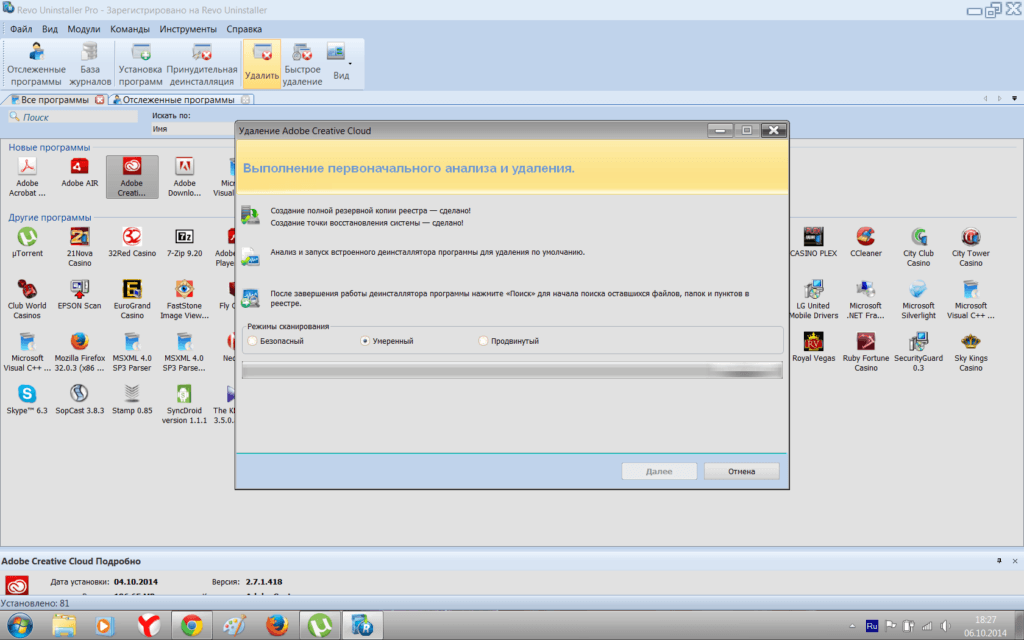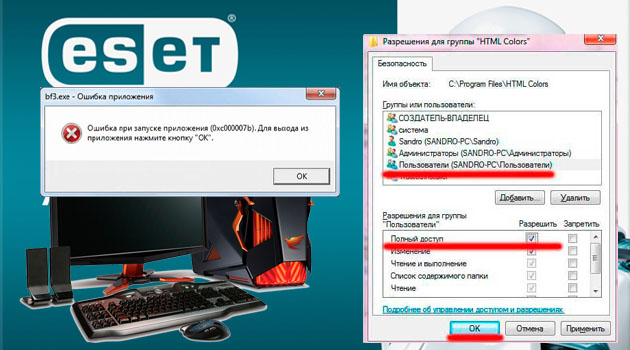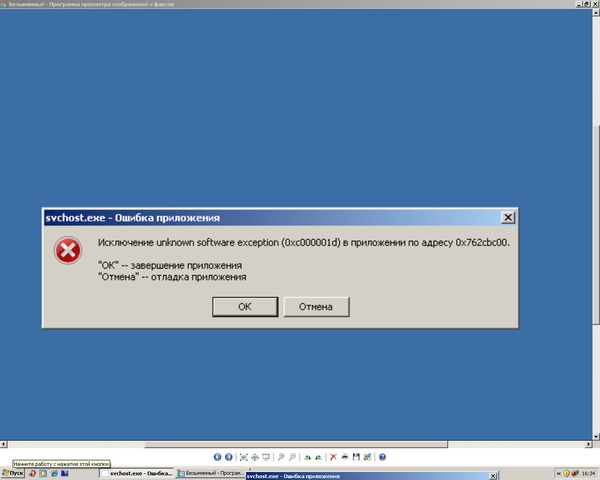Ошибка 0xe06d7363 при запуске игры или программы
Ошибка 0xe06d7363 появляется при запуске игр или программ, при том это может быть, как с установленным ПО, так и портейбл версией. В статье я расскажу, как исправить ошибку приложения 0×e06d7363.
В интернете множество описаний по устранению данной проблемы, но в моем случае ни одна рекомендация не помогла. Что пишут специалисты для решения сложившейся ситуации:
Удалите установленное ПО, отключите встроенный защитник Windows или другой антивирус, повторно установите игру или приложение.
Не помогло… Дело в том, что в моем случае ошибка приложения вылетела из-под Windows 7, в котором нет ни встроенного защитника, ни установленного антивируса.
Как я устранил ошибку 0xe06d7363
Обратил внимание, что игра установлена по пути, где присутствуют русские буквы, например: C:\Игра. Как видно из примера, файлы были распакованы в папку «Игра». В моем случае ПО имело портейбл (не требует установки) версию, чтобы устранить ошибку 0xe06d7363 при запуске, я всего лишь создал папку «Game» в корне диска и перенес туда свое программное обеспечение. То есть путь теперь выглядит: C:\Game.
То есть путь теперь выглядит: C:\Game.
Если у вас установочная версия приложения, то его необходимо удалить методом деинсталляции, а затем установить в папку с латинским названием.
Указанный путь является лишь примером, он может быть любым, но не должен в себе содержать русские символы.
Еще одна возможная причина
Есть еще одна причина появления ошибки 0xe06d7363 и она схожа с вышеуказанным методом решения. Но! Казус появляется в случае, если имя пользователя Windows имеет русские буквы, например – «Андрей», а для корректного запуска нужно «Andrey». Дело в том, что установленная игра или программа часто создает папку профиля в документах пользователя для сохранения пользовательских настроек. При запуске программа обращается к настройкам профиля, путь содержит кириллицу и поэтому вместо загрузки, ПО автоматически закрывается или выдает ошибку.
- В итоге путь выглядит так: C:\Users\Андрей\Documents
- А должно быть так: C:\Users\Andrey\Documents
Решение. Создать еще одного пользователя на английском, не забудьте дать ему привилегии администратора, это упростит работу под этой учетной записью.
Создать еще одного пользователя на английском, не забудьте дать ему привилегии администратора, это упростит работу под этой учетной записью.
Если вам помог другой способ устранить ошибку 0xe06d7363, делитесь в комментариях.
Лучшее «Спасибо» — ваш репостКраткое руководство по исправлению ошибки 0xe06d7363
Что такое ошибка 0xe06d7363?Ошибка 0xe06d7363 отображается, когда процесс или операция не запущены или не завершены приложением.
Эта ошибка может помешать пользователю выполнить некоторые операции. Это может закрыть приложение безоговорочно. Иногда с этой ошибкой отображается GetLastError (), GetExceptionCode () или GetExceptionInformation ().
Ошибка 0xe06d7363 может возникнуть по ряду причин. Поврежденные, поврежденные или отсутствующие файлы в базе данных реестра являются основными причинами возникновения ошибки. Другая причина заключается в том, что системные файлы неправильно настроены, что приводит к повреждению системных файлов в приложениях.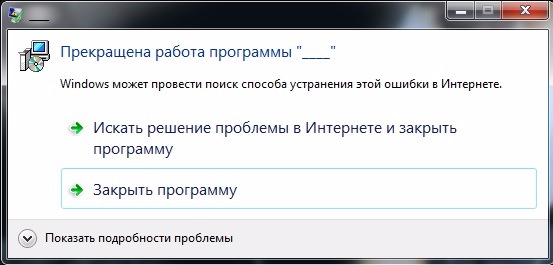 Они также могут повлиять на аппаратные устройства.
Они также могут повлиять на аппаратные устройства.
Все исключения, созданные кодом в компиляторе Microsoft Visual C ++, будут содержать эту ошибку. Поскольку эта ошибка генерируется компилятором, код не будет указан в файлах заголовков Win32 API. Этот код представляет собой загадочное устройство, за исключением «e», а последние 3 байта представляют значения ASCII «msc».
Чтобы устранить эту ошибку, вам нужно будет отладить приложение. При использовании Microsoft Visual Studio, вы можете остановить программу при возникновении ошибки 0xe06d7363. Чтобы начать отладку, выполните следующие действия:
- Начать отладку приложения
- В меню «Отладка» нажмите «Исключения».
- В окне Исключения выберите ошибку 0xe06d7363
- В действии изменить на Stop всегда с Stop, если не обработано
Другим решением этой проблемы является возврат к более ранней копии или последнему обновлению той же Windows.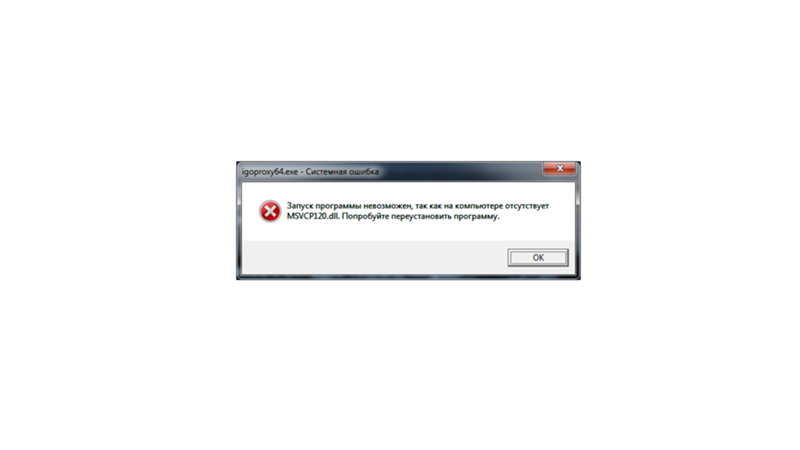
«Невозможно загрузить исключение DLL ‘SqlServerSpatial.dll’ из HRESULT 0xe06d7363 ″.
Накопительное обновление 7 было изначально выпущено для SQL Server 2008 с пакетом обновления 2 (SPXNUMX) для решения этой проблемы. Поскольку сборки являются накопительными, каждое новое выпущенное исправление содержит Исправления и все исправления безопасности которые также были включены в предыдущий выпуск исправлений SQL Server 2008. Эту ошибку можно найти во всех продуктах Microsoft, перечисленных в разделе «Применимо к категории».
Исправления Microsoft SQL Server 2008 созданы для устранения таких ошибок, как 0xe06d7363, в определенных пакетах обновления SQL Server. Эта ошибка является преднамеренной и часто возникала в предыдущих версиях Windows до Windows 7.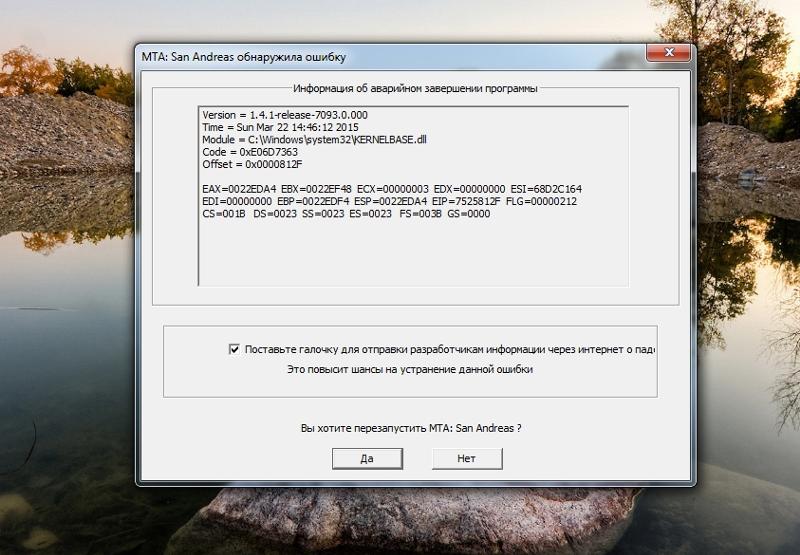
Поздравляем, вы только что исправили ошибку 0xe06d7363 в Windows 10 самостоятельно. Если вы хотите читать
Вот как исправить ошибку 0xe06d7363 в Windows 10 на компьютере. С другой стороны, если ваш компьютер испытывает проблемы, связанные с системой, которые необходимо исправить, существует одноразовое решение, известное как Restoro, которое вы можете проверить, чтобы решить их. Эта программа — полезный инструмент, который может восстановить поврежденные реестры и оптимизировать общую производительность вашего ПК. Помимо этого, он также очищает ваш компьютер от любых ненужных или поврежденных файлов, что помогает вам удалить любые нежелательные файлы из вашей системы. По сути, это решение, которое доступно вам всего одним щелчком мыши. Он прост в использовании, поскольку он удобен в использовании. Полный набор инструкций по загрузке и использованию см.
Выполните полное сканирование системы с помощью Restoro. Для этого следуйте инструкциям ниже.
- Скачайте и установите Restoro с официального сайта.
- После завершения процесса установки запустите Restoro, чтобы выполнить полное сканирование системы.
- После завершения сканирования нажмите «Начать ремонт«Кнопка.
ошибка 0xe06d7363
В деле устранения ошибки 0xe06d7363 при запуске приложения не станут лишними следующие действия. Произведите очистку системного диска от временных файлов CCleaner или аналогичным инструментом, а затем проверьте его на предмет вирусов. Запустите проблемное приложение, предварительно отключив антивирус и брандмауэр, а ещё лучше, внеся приложение или игру в список исключений для ваших средств защиты.
Ошибка 0xe06d7363 — одна из распространенных проблем при запуске игр и программ в Windows 10, 8.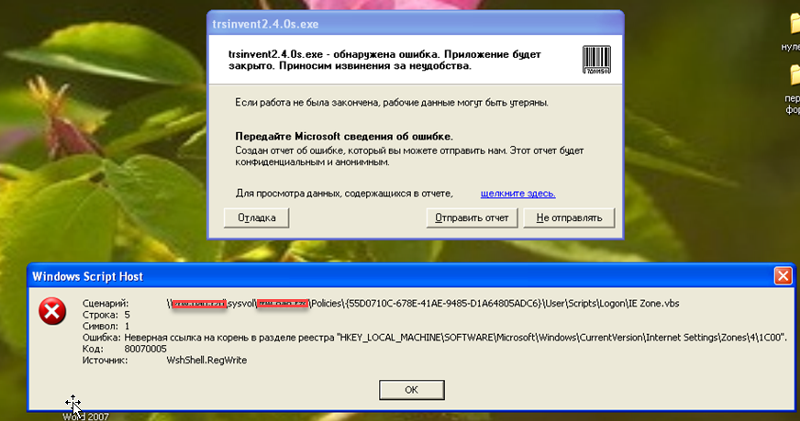 1 и Windows 7. Текст ошибки может сообщать «Ошибка при запуске приложения 0xe06d7363», «Исключение неизвестное программное исключение 0xe06d7363», возможны и другие варианты описания в сообщении о проблеме. В этой инструкции подробно о способах исправить ошибку при запуске приложения 0xe06d7363 и о том, чем она может быть вызвана. Сначала более распространенные случаи её появления у пользователей, затем — реже встречающиеся и соответствующие методы решения проблемы. Как исправить ошибку 0xe06d7363 п
1 и Windows 7. Текст ошибки может сообщать «Ошибка при запуске приложения 0xe06d7363», «Исключение неизвестное программное исключение 0xe06d7363», возможны и другие варианты описания в сообщении о проблеме. В этой инструкции подробно о способах исправить ошибку при запуске приложения 0xe06d7363 и о том, чем она может быть вызвана. Сначала более распространенные случаи её появления у пользователей, затем — реже встречающиеся и соответствующие методы решения проблемы. Как исправить ошибку 0xe06d7363 п
Исправляем ошибку 0xe06d7363 с помощью режима совместимости. Если на компьютере установлена ОС Windows 10 или 8 / 8.1, возможно поможет запуск программы в режиме совместимости. Вот, что для этого необходимо сделать Конечно, если возникла ошибка при запуске приложения 0xe06d7363 в игре Mafia 2, Crusader Kings 2, Euro Truck Simulator 2 или любой другой игры, то достаточно проблематично скачивать их повторно, особенно при лимитном трафике Интернета. Но если есть возможность, то пробуйте. Изменяем имя компьютера в системе Windows 7 и 10.
Что делать с ошибкой 0xe06d7363. Мы покопались по форумам и во Всемирной Сети. Нашли несколько путей реального решения проблемы. Для этого перейдите в меню отладки и в окне Исключений, выберите из списка «ошибку 0xe06d7363», в свойствах к ней выберите «Остановить». Процесс, честно говоря, сложен. Поэтому лучше ознакомиться с наглядными видео-инструкциями по отладке приложений.
Ошибка 0xe06d7363 возникает из-за скрипта программы или конфликта приложений появившегося по вине сторонней утилиты. Эта ошибка довольно часто будет проявлять себя при запуске любых программ. Из-за этого очень сложно определить, в чем именно заключается причина появления данной проблемы. Наиболее часто этой “неурядецой” страдают пользователи операционных систем Windows 7 и Windows 8. Содержание. Исправляем ошибку 0xe06d7363 на Windows 7/8/8.1/10. Метод №1 Проведения чистой загрузки.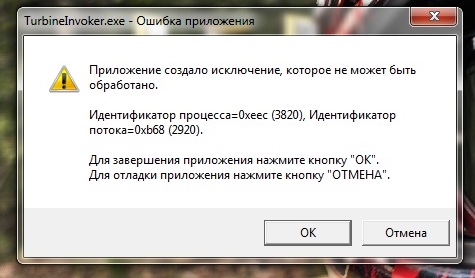
Ошибка «0xe06d7363» — частый гость на всех версиях операционной версии Windows – начиная с устаревшей XP и заканчивая “Десяткой”. Она возникает в разных случаях: и при запуске приложений (игр, программ), и во время их работы. Следовательно, данная ошибка мешает корректно использовать то или иной приложение. А значит, с нею нужно как-то бороться. И для этого мы приготовили несколько простых способов, которые действительно должны помочь с нею справиться и приложение запустится. Устраняем ошибку 0xe06d7363 при запуске программ и игр посредством SFC.
Данная ошибка 0xe06d7363 является распространенной на всех версиях операционки Windows, начиная с XP и заканчивая последними обновлениями Windows 10. Данная проблема возникает по ряду разных причин и чаще всего выскакивает во время запуска игр или программ, а также тогда, когда они находятся в процессе работы. Ниже я расскажу вам о некоторых методах исправления ошибки 0xe06d7363. 1. Настройка запуска приложений. В некоторых случаях помогает запуск игры или приложения от имени администратора.
1. Настройка запуска приложений. В некоторых случаях помогает запуск игры или приложения от имени администратора.
Возникает ошибка 0xe06d7363 при запуске игры — как исправить, нужно ли качать файл обновления? Рассмотрим простые, но эффективные способы устранения проблемы! 0xe06d7363 — что за ошибка, почему возникает? Так сложилось, что указанная ошибка возникает чаще всего при попытке запустить популярные игры, к которым относятся такие шедевры, как Dark Souls 3, Mafia 2, 3. Причин подобного поведения может быть несколько – от «глючного» игрового компонента до несовместимости программы с операционной системой. Как бы то ни было, мы должны разобраться с проблемой, мешающей геймерам наслаждаться крутыми 3D
Ошибка 0xE06D7363: Возникла ошибка в приложении Windows. Приложение будет закрыто. Приносим извинения за неудобства. Как исправить ошибку Windows 0xE06D7363. Ниже описана последовательность действий по устранению ошибок, призванная решить проблемы Ошибка 0xE06D7363. Данная последовательность приведена в порядке от простого к сложному и от менее затратного по времени к более затратному, поэтому мы настоятельно рекомендуем следовать данной инструкции по порядку, чтобы избежать ненужных затрат времени и усилий.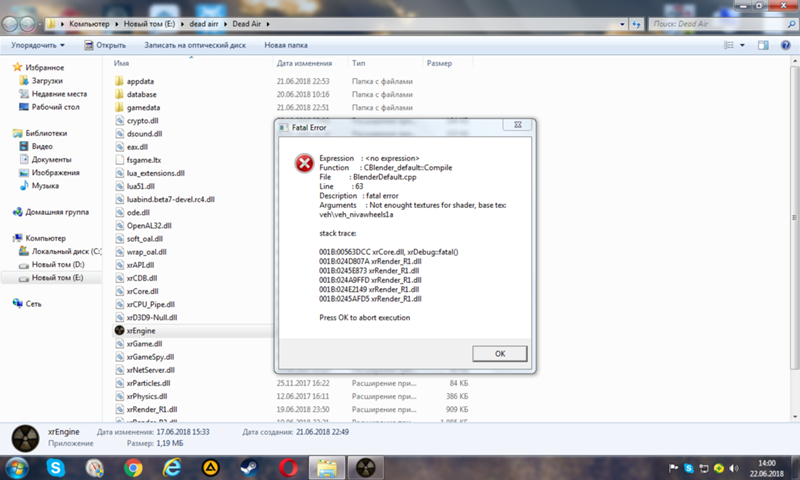 Пожалуйста, учтите: Нажмите на изображение [ ] , чтобы развернуть инструкции по устранению проблем по каждому из шагов ниже.
Пожалуйста, учтите: Нажмите на изображение [ ] , чтобы развернуть инструкции по устранению проблем по каждому из шагов ниже.
Если вы столкнулись с ошибкой 0xe06d7363 при запуске игры или приложения, стоит в первую очередь перезагрузить ПК. Часто, простая перезагрузка помогает решить проблему, когда возник системный сбой. Если же проблема не исчезла после перезагрузки, способы её решения будут следующими Проверка системы на вирусы – это обязательная мера при возникновении любой ошибки, в том числе и 0xe06d7363. Вредоносное ПО может блокировать запуск приложения. Отключение антивируса и Защитника Windows также помогают исправить ошибку 0xe06d7363. Если программа или игра нелицензионные, то антивирус может блокировать их запуск, считая потенциально опасными для системы.
Причины ошибки 0xe06d7363 при запуске приложения. Спровоцировать появление проблемы могут различные причины. Ошибка 0xe06d7363, возникающая при запуске игры, может появляться как сразу после инсталляции программы, так и внезапно спустя некоторое время, даже если раньше всё исправно функционировало.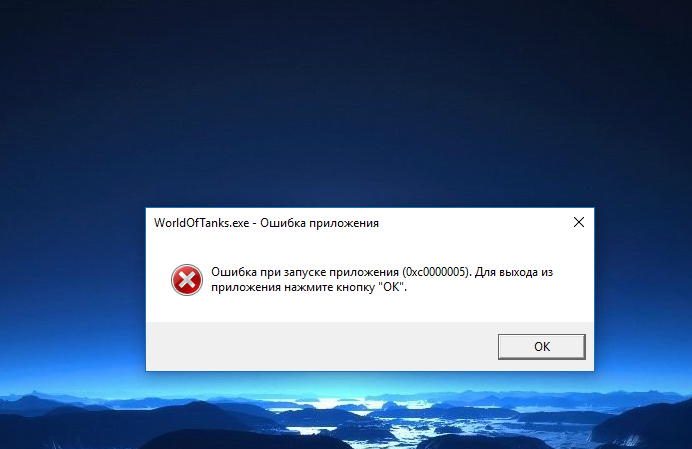 Ошибка 0xe06d7363 при запуске приложения. Уведомление о том, что софт не может быть запущен, появляется независимо от версии Windows. Причём сообщение недостаточно содержательно, чтобы сразу понять, что это за ошибка 0xe06d7363 и как её исправить. Придётся выяснить, что к ней привело, чтобы устранит
Ошибка 0xe06d7363 при запуске приложения. Уведомление о том, что софт не может быть запущен, появляется независимо от версии Windows. Причём сообщение недостаточно содержательно, чтобы сразу понять, что это за ошибка 0xe06d7363 и как её исправить. Придётся выяснить, что к ней привело, чтобы устранит
Ошибка 0xe06d7363 при запуске игры. Все чаще встречаются сообщения от любителей видеоигр, что игра просто вылетает. При этом выдает ошибку при запуске приложения — 0xe06d7363 (Рисунок 1). Как исправить сбой? Об этом вы узнаете в нашей статье. Сейчас подробнее расскажем о решении проблемы.
Коварство ошибки при запуске приложения 0xe06d7363 заключается в том, что появится она может в любой момент, даже тогда, когда программа долгое время работала без сбоев. А потом, при очередном запуске игры или программы, система выдает следующее сообщение. Причины возникновения ошибки при запуске приложения 0xe06d7363. Итак, данная ошибка может быть вызвана рядом самых разнообразных причин. Попытаемся разобраться в том, какими они могут быть.
Ошибка 0xe06d7363 может появиться при запуске конкретного приложения или нескольких программ, а в некоторых случаях даже игр (чаще всего в Mafia 2). Вместе с основным кодом сбоя, обычно отображается сообщение «неизвестное программное исключение» или «при инициализации приложения». Разберем проблему подробнее и попробуем самостоятельно ее исправить. Инструкция подходит ко всем операционным системам, включая Windows 7, 8 и 10. Содержание статьи. Переустановка. Разблокировка файла. Установка необходимых библиотек. Чистая загрузка. Имя компьютера. Дополнительные методы. Видео по теме. Переустановк
Как исправить ошибку 0xe06d7363 при запуске приложения и игр на Windows 7, 8, 10. Самые эффективные способы устранения проблемы описаны в этой статье на cho-cho.ru. Чо?!«, в этой статье мы расскажем что за ошибка 0xe06d7363, почему она возникает при запуске игр и других приложений, и, конечно же, рассмотрим как ее исправить. Иногда, открывая какую-либо программу (зачастую игры, например такие как Mafia, Crusader Kings, Mortal Kombat или Ultimate Aliance), вы можете увидеть ошибку 0xe06d7363 и надпись «исключение неизвестное подключение в приложении». Эта проблема может быть вызвана огромным рядом причин.
Эта проблема может быть вызвана огромным рядом причин.
Ошибка 0xe06d7363 может появиться при запуске конкретного приложения или нескольких программ, а в некоторых случаях даже игр (чаще всего в Mafia 2). Вместе с основным кодом сбоя, обычно отображается сообщение «неизвестное программное исключение» или «при инициализации приложения». Разберем проблему подробнее и попробуем самостоятельно ее исправить. Инструкция подходит ко всем операционным системам, включая Windows 7, 8 и 10. Содержание статьи. Переустановка. Разблокировка файла. Установка необходимых библиотек. Чистая загрузка. Имя компьютера. Дополнительные методы. Видео по теме. Переустановк
При попытке открыть приложение его запуск прерывается сообщением об ошибке «исключение неизвестное программное исключение 0xe06d7363». Она может повториться даже после переустановки проблемной программы. Причины ошибки. Сбой при запуске, который сопровождается ошибкой 0xe06d7363, может произойти по ряду причин: Заражение компьютера вредоносным ПО, которое могло вызвать сбои в реестре и разрушить компоненты приложения. Повреждение системных файлов, в частности библиотек DLL, к которым обращается приложение при запуске. Конфликтующие стороннее ПО, в частности антивирусы и брандмауэры. Поврежденн
Повреждение системных файлов, в частности библиотек DLL, к которым обращается приложение при запуске. Конфликтующие стороннее ПО, в частности антивирусы и брандмауэры. Поврежденн
Ошибка 0xe06d7363 как исправить. Как избавиться от ошибки 0xe06d7363 при запуске игр и приложений? Чтобы программа или игра благополучно запустилась в среде Windows, должен быть соблюдён целый ряд условий. В системе должны иметься соответствующие библиотеки, всё в порядке должно быть с манифестом и другими компонентами самого приложения и прочее, и прочее. Если хотя бы одно из условий не будет соблюдено, приложение не сможет запуститься, а если запустится, то будет работать некорректно. Но чаще всего приложение просто не может стартовать, а система выдает сообщение с описанием и кодом ошибки.
Что такое ошибка 0xe06d7363 как исправить ее. Сделать это можно при помощи переустановки или обновления программы и некоторых компонентов системы (#2019). Если появляется ошибка 0xe06d7363, то сразу возникает вопрос о том, как ее исправить.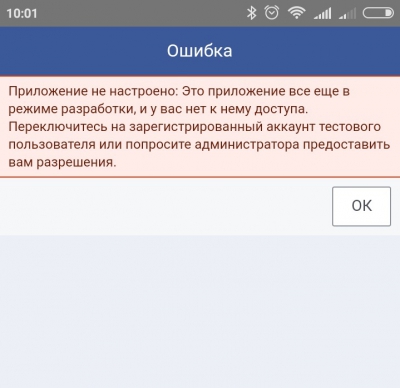 Появляется она при запуске определенной программы или же игры, а также во время работы таковых. ПО просто «вылетает», в некоторых случаях прекращает свою работу и компьютер в целом. Также бывает, что система начинает очень медленно реагировать на нажатия кнопок мыши или клавиатуры, а со временем появляется сообщение об ошибке.
Появляется она при запуске определенной программы или же игры, а также во время работы таковых. ПО просто «вылетает», в некоторых случаях прекращает свою работу и компьютер в целом. Также бывает, что система начинает очень медленно реагировать на нажатия кнопок мыши или клавиатуры, а со временем появляется сообщение об ошибке.
Вы получаете ошибку исключения 0xe06d7363 при попытке запустить несколько программ или приложений в Windows? Это ошибка приложения Windows, которая появляется, когда программа или процесс не запускается. Затем вы можете получить сообщение об ошибке « Исключительная ситуация неизвестного программного обеспечения (0xe06d7363) возникла в приложении. ». Есть множество факторов для ошибок 0xe06d7363. Эта ошибка может возникать из-за конфликтующих сторонних программных сценариев, вредоносных программ, ожидающих обновлений программного обеспечения, конфликтов файлов и т. Д. Таким образом, существует
2 0xe06d7363 ошибка при запуске приложения и игры – что делать. 2.1 Исправляем ошибку 0xe06d7363 с помощью режима совместимости. 2.2 Проверка системных файлов в командной строке. 2.3 Переустановка программы или игры – решение ошибки 0xe06d7363. 2.4 Изменяем имя компьютера в системе Windows 7 и 10. 2.5 Как удалить временные файлы и устранить ошибку 0xe06d7363. 2.6 Используем чистую загрузку системы без служб. 2.7 Решаем проблему безопасным режимом (Safe Mode). 2.8 Как еще исправить ошибку 0xe06d7363 – другие решения. 3 Как избавиться от ошибки 0xe06d7363 при запуске игр и приложений? 3.1 Первые
2.1 Исправляем ошибку 0xe06d7363 с помощью режима совместимости. 2.2 Проверка системных файлов в командной строке. 2.3 Переустановка программы или игры – решение ошибки 0xe06d7363. 2.4 Изменяем имя компьютера в системе Windows 7 и 10. 2.5 Как удалить временные файлы и устранить ошибку 0xe06d7363. 2.6 Используем чистую загрузку системы без служб. 2.7 Решаем проблему безопасным режимом (Safe Mode). 2.8 Как еще исправить ошибку 0xe06d7363 – другие решения. 3 Как избавиться от ошибки 0xe06d7363 при запуске игр и приложений? 3.1 Первые
Содержание. 1 Решение ошибки 0xe06d7363 при запуске игр и приложений. 1.1 Что это за ошибка. 1.2 Алгоритм исправления ошибки с кодом 0xe06d7363. 2 Ошибка при запуске приложения 0xe06d7363 – как исправить неизвестное программное исключение external exception. 2.1 Что за ошибка, почему возникает. 2.2 Причины возникновения. 2.3 Как исправить ошибку 0xe06d7363. 2.4 Используем утилиту SFC. 2.5 Переустанавливаем проблемное приложение. 2.6 Удаление временных файлов.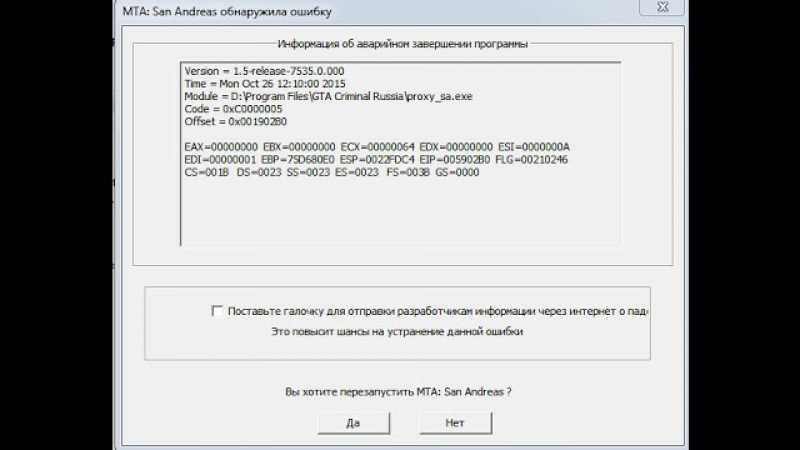 2.7 Изменение имени компьютера. 2.8 Обновление системы и драйверов. 2.9 Загружаем чистую систему. 2.10 Используем безопасный режим. 2.11
2.7 Изменение имени компьютера. 2.8 Обновление системы и драйверов. 2.9 Загружаем чистую систему. 2.10 Используем безопасный режим. 2.11
Как исправить ошибку исключения 0xe06d7363 в Windows 10
Вы получаете ошибку исключения 0xe06d7363 при попытке запустить несколько программ или приложений в Windows? Это ошибка приложения Windows, которая появляется, когда программа или процесс не запускается. Затем вы можете получить сообщение об ошибке « Исключение неизвестного программного обеспечения (0xe06d7363) возникло в приложении. »
Есть множество факторов для ошибок 0xe06d7363. Эта ошибка может возникать из-за конфликтующих сторонних программных сценариев, вредоносных программ , ожидающих обновлений программного обеспечения, конфликтов файлов и т. Д. Таким образом, существует множество потенциальных исправлений для проблемы 0xe06d7363. Вот несколько решений, которые могут исправить ошибку исключения 0xe06d7363 в Windows 10.
Как исправить ошибку 0xe06d7363 на ПК
Сканирование на наличие вредоносных программ
Поскольку системные ошибки Windows часто связаны с вредоносными программами, антивирусная проверка может исправить ошибку исключения 0xe06d7363.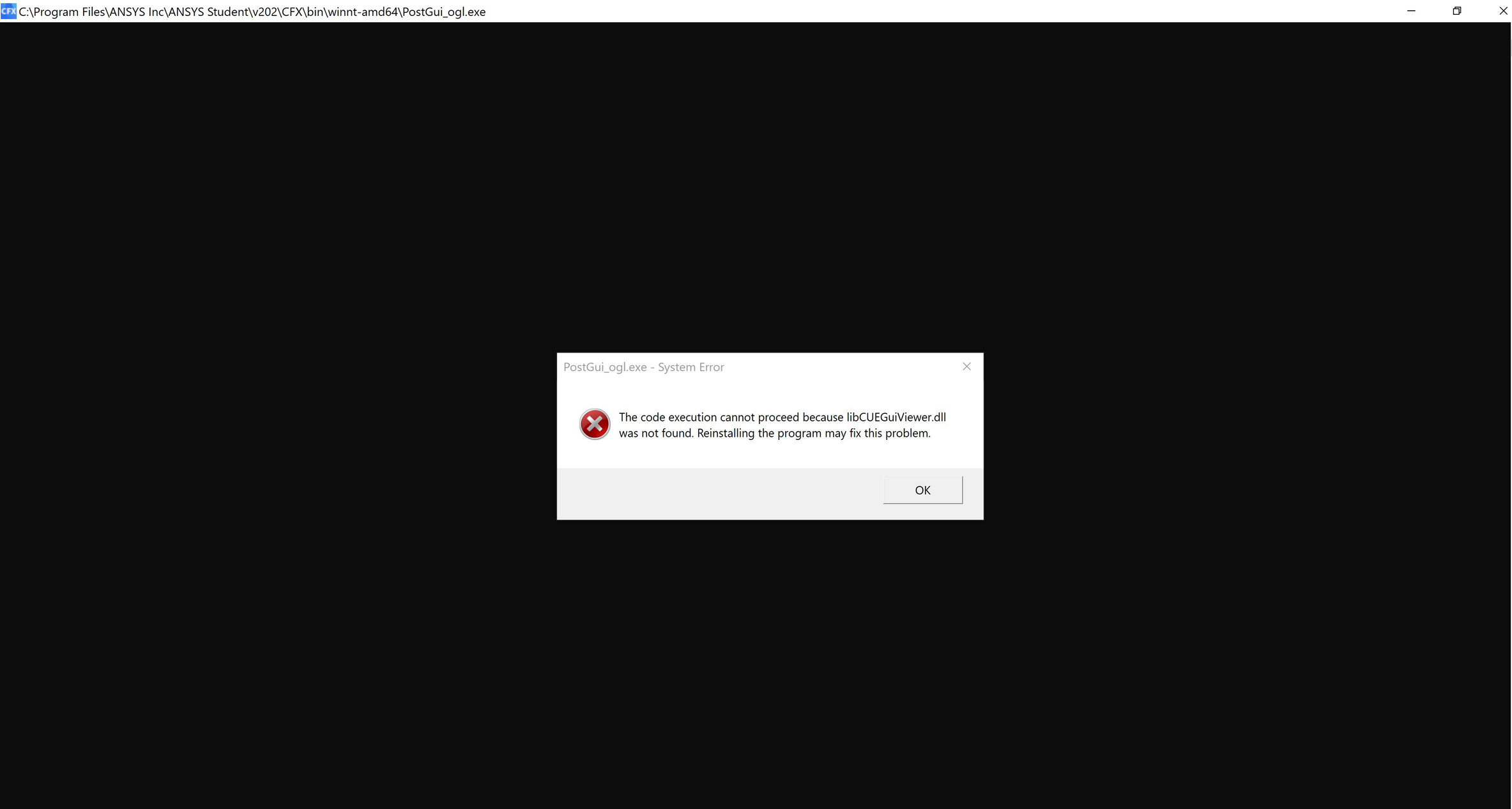 В этом руководстве по программному обеспечению перечислены некоторые из наиболее эффективных антивирусных утилит для Windows. Avast, BitDefender, Kaspersky и Norton являются одними из наиболее высоко оцененных утилит, и у них есть бесплатные (или, по крайней мере, пробные) версии, с которыми вы можете удалять вредоносные программы. Кроме того, запустите сканирование с Malwarebytes , который вы можете добавить в Windows на этой странице веб-сайта .
В этом руководстве по программному обеспечению перечислены некоторые из наиболее эффективных антивирусных утилит для Windows. Avast, BitDefender, Kaspersky и Norton являются одними из наиболее высоко оцененных утилит, и у них есть бесплатные (или, по крайней мере, пробные) версии, с которыми вы можете удалять вредоносные программы. Кроме того, запустите сканирование с Malwarebytes , который вы можете добавить в Windows на этой странице веб-сайта .
Стереть временные ненужные файлы
Нежелательные файлы занимают место на жестком диске и могут даже привести к конфликтам файлов. Таким образом, удаление временных нежелательных файлов может помочь устранить ошибку 0xe06d7363. Даже если удаление временных файлов не имеет большого значения, это все равно хорошее обслуживание системы. Вы можете удалить ненужные файлы с помощью бесплатного CCleaner следующим образом.
- Сначала нажмите Download на этой веб-странице, чтобы сохранить установщик CCleaner в папку на жестком диске.

- Откройте мастер настройки CCleaner, чтобы добавить программное обеспечение в Windows.
- Откройте CCleaner и нажмите Cleaner слева от его окна.
- Установите флажок Временные файлы на вкладке Windows.
- Нажав кнопку « Анализ» , вы получите представление о том, сколько дискового пространства освободит CCleaner при удалении файлов.
- Нажмите кнопку Run Cleaner и нажмите OK, чтобы стереть файлы.
Удаление сторонних сервисов из автозагрузки Windows
Ошибки исключения 0xe06d7363 часто происходят из-за конфликтующих сторонних программных скриптов, подрывающих программы. Следовательно, загрузка Windows без каких-либо сторонних служб может быть одним из наиболее эффективных способов устранения ошибки 0xe06d7363. Удаление сторонних служб из автозагрузки Windows минимизирует потенциальные конфликты программного обеспечения.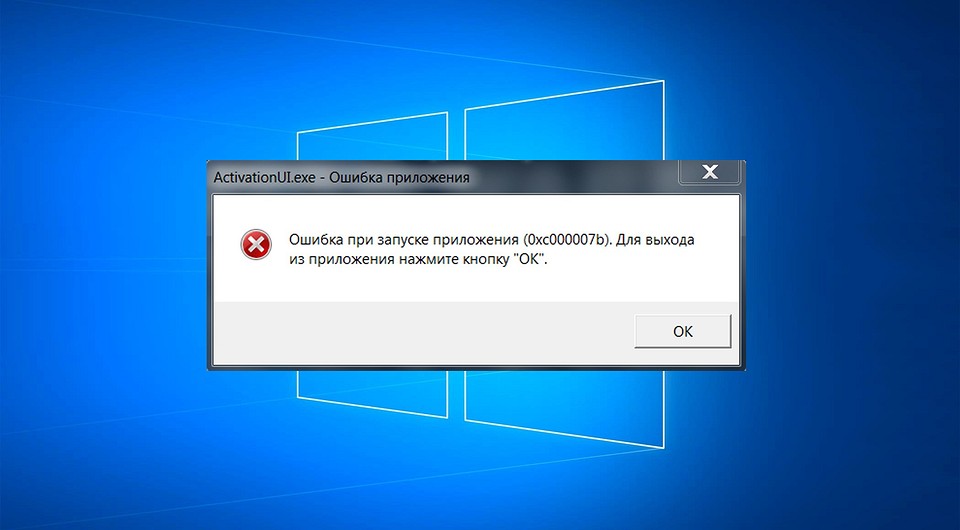 Вот как вы можете отключить службы сторонних производителей для чистой загрузки.
Вот как вы можете отключить службы сторонних производителей для чистой загрузки.
- Откройте Run, нажав сочетание клавиш Win + R.
- Введите «msconfig» в текстовом поле «Выполнить» и нажмите « ОК», чтобы открыть окно в снимке экрана непосредственно ниже.
- Нажмите Службы, чтобы открыть вкладку прямо под
- Выберите опцию Скрыть все службы Microsoft, чтобы удалить наиболее важные службы из списка.
- Нажмите кнопку Отключить все , чтобы снять все флажки сторонних сервисов.
- Нажмите Apply > OK, чтобы закрыть MSconfig.
- Нажмите « Перезагрузить», чтобы перезагрузить Windows.
- Вы также можете удалить программное обеспечение из автозагрузки Windows. Нажмите клавишу Win + горячую клавишу X и выберите Диспетчер задач в меню.

- Нажмите вкладку «Пуск», чтобы открыть список программ для запуска.
- Теперь выберите лишнее программное обеспечение для запуска и нажмите Отключить, чтобы убедиться, что программы не запускаются с Windows.
- Перезагрузите ваш рабочий стол или ноутбук.
Откройте приложение в безопасном режиме
Попробуйте запустить программное обеспечение в безопасном режиме. Это режим Windows, ограниченный только основными службами и программами. Вы можете запустить программу в безопасном режиме следующим образом.
- Чтобы запустить Windows 10 в безопасном режиме, нажмите кнопку питания .
- Удерживайте клавишу Shift и нажмите « Перезагрузить» .
- Выберите Устранение неполадок, Дополнительные параметры и нажмите кнопку « Параметры запуска Windows» .
- Нажмите кнопку перезагрузки, чтобы перезагрузить Windows.

- После перезагрузки системы нажмите клавишу F4, чтобы выбрать безопасный режим.
- Откройте то же программное обеспечение, которое ранее было сбоя.
Отмена системных изменений с восстановлением системы
Если недавно установленная сторонняя программа отвечает за ошибку исключения 0xe06d7363, средство восстановления системы может решить эту проблему. Восстановление системы удалит все программное обеспечение, которое вы добавили в Windows после точки восстановления, и отменит системные изменения. Возможно, вы сможете восстановить Windows до даты, когда вы не получили никаких ошибок программного обеспечения 0xe06d7363.
- Откройте Восстановление системы, введя «точку восстановления» в поле поиска Cortana.
- Нажмите кнопку Создать точку восстановления, чтобы открыть вкладку «Панель управления защитой системы», в которой есть кнопка « Восстановление системы» .
- Нажмите Восстановление системы, чтобы открыть утилиту восстановления системы.

- Вы можете открыть список точек восстановления, выбрав опцию « Выбрать другую точку восстановления» и нажав кнопку « Далее» .
- Выберите параметр Показать более свежие точки восстановления, чтобы развернуть список.
- Выберите подходящую точку восстановления, чтобы вернуться к Windows, и нажмите кнопку « Далее» .
- Нажмите « Готово», чтобы перезагрузить и восстановить Windows до выбранной даты.
Переустановите программу
Если при запуске одной конкретной программы возникает ошибка 0xe06d7363, рассмотрите возможность переустановки программного обеспечения. Переустановленное программное обеспечение всегда будет иметь новую конфигурацию. Вы можете удалить программу через вкладку «Программы и компоненты» панели управления. Однако сторонние утилиты удаления более тщательно удаляют программное обеспечение и удаляют оставшиеся записи реестра. Вот как вы можете удалить программу с помощью Advanced Uninstaller PRO.
Вот как вы можете удалить программу с помощью Advanced Uninstaller PRO.
- Нажмите кнопку « Загрузить сейчас» на домашней странице Advanced Uninstaller PRO, чтобы сохранить мастер установки утилиты.
- Откройте мастер установки Advanced Uninstaller PRO, чтобы добавить программное обеспечение в Windows.
- Откройте окно Advanced Uninstaller PRO непосредственно ниже.
- Нажмите Общие инструменты и выберите Удалить программы, чтобы открыть список программного обеспечения.
- Выберите программу для удаления и нажмите кнопку Удалить .
- Выберите « После удаления», просканируйте диск и запустите программу на наличие остатков реестра в окне «Подтвердить удаление».
- Нажмите кнопку « Удалить» , а затем нажмите « Да» для подтверждения.
- После удаления программного обеспечения переустановите программу с помощью мастера установки.
Сторонние приложения и скрипты часто виноваты в ошибке 0xe06d7363. Таким образом, восстановление Windows до точки восстановления, запуск программ в безопасном режиме и чистая загрузка, вероятно, являются наиболее эффективными исправлениями. Обновление драйверов, использование средства проверки системных файлов, установка ожидающих обновлений и программного обеспечения для оптимизации Windows также могут помочь решить проблему.
СВЯЗАННЫЕ ИСТОРИИ, ЧТОБЫ ПРОВЕРИТЬ:
Исправление 0xe06d7363 Windows Exception Error
Обновление: Перестаньте получать сообщения об ошибках и замедляйте работу своей системы с помощью нашего инструмента оптимизации. Получите это сейчас на эту ссылку
Ошибка 0xe06d7363 — одна из многих ошибок Windows, которые могут сбивать с толку. Это связано с различными сообщениями, которые он представляет. Некоторые из многих сообщений, которые вы можете получить с ошибкой, это «GetLastError ()», «GetExceptionInformation ()», «GetExceptionCode ()» и «Ошибка HRESULT 0xe06d7363 DLL SqlSpatial.dll не может загрузить». Последнее сообщение, часто связанное с Microsoft.SqlServers.
Когда вы вызываете API-интерфейсы Win32 для структурированных исключений (SEH), такие как GetExceptionCode () и GetExceptionInformation (), система иногда сообщает следующий код исключения: 0xE06D7363
Иногда GetLastError () также возвращает это значение. это код исключения используется для любой ошибки, запускаемой компилятором Microsoft Visual C ++ при вызове throw.
Ошибка 0xe06d7363 может возникнуть по нескольким причинам. Поврежденные, поврежденные или отсутствующие файлы в реестре являются основными причинами возникновения ошибки. Другая причина заключается в том, что системные файлы не настроены правильно, что приводит к повреждению системных файлов в приложениях. Они также могут влиять на аппаратные устройства.
Все исключения, созданные в коде компилятора Microsoft Visual C ++, содержат эту ошибку. Поскольку эта ошибка генерируется компилятором, код не указан в файлах заголовков Win32 API. Этот код представляет собой загадочное устройство, за исключением символа ‘e’, а последние 3 байта представляют собой значения ASCII ‘msc’.
Удалить ненужные файлы
Ноябрьское обновление 2021:Теперь вы можете предотвратить проблемы с ПК с помощью этого инструмента, например, защитить вас от потери файлов и вредоносных программ. Кроме того, это отличный способ оптимизировать ваш компьютер для достижения максимальной производительности. Программа с легкостью исправляет типичные ошибки, которые могут возникнуть в системах Windows — нет необходимости часами искать и устранять неполадки, если у вас под рукой есть идеальное решение:
- Шаг 1: Скачать PC Repair & Optimizer Tool (Windows 10, 8, 7, XP, Vista — Microsoft Gold Certified).
- Шаг 2: Нажмите «Начать сканирование”, Чтобы найти проблемы реестра Windows, которые могут вызывать проблемы с ПК.
- Шаг 3: Нажмите «Починить все», Чтобы исправить все проблемы.
- Накопительные ненужные файлы с активными угрозами могут вызвать много ошибок, включая ошибку 0xe06d7363. Удаление всех ненужных файлов может быть простым способом исправить ошибку.
- Нажмите комбинацию Win + X, чтобы открыть меню.
- Выберите вариант «Командная строка (администратор)».
- Нажмите Да, чтобы запустить командную строку от имени администратора.
Перед нажатием Enter введите «cleanmgr».
5. инструмент запускается автоматически. Он рассчитывает дисковое пространство, которое вы можете использовать. Включите все диалоговые окна, которые заняты ненужными файлами, включая диалоговое окно Временные файлы.
Нажмите кнопку ОК, чтобы инструмент удалил все ненужные файлы. Выполните действие, которое вы выполнили до возникновения ошибки, чтобы увидеть, исправлена ли ошибка или нет.
Выполнить чистую загрузку
Эта ошибка может быть исправлена безупречным процессом запуска. Перед началом работы вы должны парализовать все внешние администрации, чтобы они не складывались при следующем запуске. После шагов продолжайте движение по лестнице.
> Коснитесь панели задач справа и выберите «Диспетчер задач».
> Выберите «Подробнее», затем выберите вкладку «Пуск».
> Затем вы можете отключить все приложения, которые продолжают работать в процессе загрузки.
> Выберите приложение, затем нажмите альтернативу, чтобы отключить его.
Затем вы должны остановить запуск сторонней службы в вашей системе.
- Нажмите Windows + R, чтобы открыть окно «Выполнить».
- Введите «msconfig» и нажмите «ОК». Откроется новое окно с настройками конфигурации системы.
- Перейдите на вкладку «Службы» и выберите «Скрыть службы Windows», чтобы случайно не отключить их. Отключите все сторонние сервисы. Дайте понять, что вы не отключаете службы Windows.
Отмена системных изменений с помощью функции «Восстановление системы»
Если недавно установленная сторонняя программа ответственна за ошибку исключения 0xe06d7363, средство восстановления системы может решить эту проблему. Восстановление системы удаляет все программное обеспечение, которое вы добавили в Windows после точки восстановления, и отменяет системные изменения. Возможно, вы сможете восстановить Windows в тот момент, когда вы не получили ошибку программного обеспечения 0xe06d7363.
- Откройте Восстановление системы, набрав «Точка восстановления» в поле поиска Кортаны.
- Нажмите «Создать точку восстановления», чтобы открыть вкладку «Панель управления», на которой находится кнопка «Восстановление системы».
Ошибка Windows 0xe06d7363, которая сохраняется после того, как все вышеуказанные методы и восстановление системы не были устранены, обычно является признаком серьезной проблемы с целостностью вашей компьютерной системы. Единственное решение — переустановить операционную систему Windows для запуска с жесткого диска и очистки файлов.
https://support.microsoft.com/en-ca/help/185294/prb-exception-code-0xe06d7363-when-calling-win32-seh-apis
РЕКОМЕНДУЕМЫЕ: Нажмите здесь, чтобы устранить ошибки Windows и оптимизировать производительность системы
CCNA, веб-разработчик, ПК для устранения неполадок
Я компьютерный энтузиаст и практикующий ИТ-специалист. У меня за плечами многолетний опыт работы в области компьютерного программирования, устранения неисправностей и ремонта оборудования. Я специализируюсь на веб-разработке и дизайне баз данных. У меня также есть сертификат CCNA для проектирования сетей и устранения неполадок.
Что такое код ошибки исключения 0xe06d7363 и как его исправить
Сталкивались ли вы с кодом ошибки 0xe06d7363 при запуске любого приложения, процесса или службы в Windows? Что ж, вы не одиноки, так как несколько других пользователей жаловались на это на разных форумах Windows. Эта ошибка обычно сопровождается сообщением об ошибке, в котором говорится следующее: "Unknown software exception", Error code "0xe06d7363".
В этом руководстве мы рассмотрим причины этой ошибки, а также пять различных способов исправить ее на вашем устройстве. Давайте подробно рассмотрим решения —
Что вызывает код ошибки 0xe06d7363?
Код ошибки 0xe06d7363 обычно возникает, когда в вашей системе отсутствуют некоторые важные распространяемые пакеты, такие как расширения Visual C ++. И он появляется только тогда, когда вы пытаетесь запустить процесс или операцию, требующую запуска Visual C ++ на вашем ПК. Поэтому эту проблему можно решить, просто загрузив и установив последнюю версию распространяемого пакета Visual C ++ для Visual Studio.
Кроме того, ошибка 0xe06d7363 также может возникать, когда ваша система соответствует одному из следующих условий:
- Несовместимые программы
- Вирус, заражающий файлы ядра
- Конфликтующие сторонние приложения или службы
- Ошибка регистрации
Исправить код ошибки исключения 0xe06d7363 в Windows
Вот что вы можете сделать, чтобы исправить неизвестную ошибку исключения программного обеспечения 0xe06d7363 на ПК с Windows 11 или 10 —
1] Переустановите распространяемый пакет Visual C ++ для Visual Studio.
Как указано выше, если на вашем устройстве нет важных распространяемых пакетов, вы можете неоднократно сталкиваться с этими ошибками. Чтобы решить эту проблему, выполните следующие действия:
- Сначала посетите Официальный сайт Microsoft чтобы загрузить последнюю версию Visual C ++.
- Выберите свой язык в раскрывающемся меню и нажмите Скачать.
- Установите все флажки, посмотрите общий размер файла в разделе «Сводка по загрузке» и перейдите в Следующий.
- Система немедленно начнет загрузку всех файлов, которые вы выбрали ранее.
- Дождитесь завершения загрузки файла конфигурации. Когда закончите, дважды щелкните по нему, то есть «vcredist.exe».
- Следуйте инструкциям на экране напротив, чтобы завершить установку Visual Studio 12 на свой компьютер.
После успешной установки Visual C ++ на ваше устройство дважды щелкните его значок, чтобы запустить это приложение. Сделайте так, как он просил, и после этого ошибка 0xe06d7363 будет устранена.
2] Остановите запуск всех сторонних приложений в безопасном режиме.
Если неизвестная программная ошибка 0xe06d7363 все еще возникает, это может быть связано с некоторыми конфликтующими приложениями, запущенными на вашем компьютере. Загрузите компьютер в безопасном режиме и посмотрите, решит ли это проблему, с которой вы боретесь. Безопасный режим — это состояние, встроенное в Windows, при включении которого останавливаются все сторонние приложения и службы. Посмотрите, как перейти в состояние чистой загрузки в Windows —
- давление Win + R , чтобы открыть диалоговое окно «Выполнить».
- Модель «
msconfig”Здесь и нажмите OK, это вызовет окно конфигурации системы. - Сначала перейдите на вкладку Services. Установите флажок слева от «Скрыть все службы Microsoft» и нажмите «Отключить все».
- Затем перейдите на вкладку Boot. Здесь установите флажок Безопасная загрузка в разделе Параметры загрузки. По умолчанию это включит MiniMo переключатель.
- Нажмите Применять тогда OK , чтобы войти в состояние чистой загрузки на вашем ПК.
- Поскольку этот режим отключает все внешние приложения и службы, ошибка 0xe06d7363 должна быть устранена.
3] Очистите диск
Ошибка 0xe06d7363 также может возникать, когда на диске мало или совсем нет места на диске для эффективного запуска программ в Windows. Чтобы решить эту проблему, вы можете попробовать запустить средство очистки диска.
4] Запустите сканирование SFC и DISM
Если ни один из вышеперечисленных обходных путей не решает вышеуказанную проблему, попробуйте запустить сканирование — SFC и DISM. По сути, это встроенные служебные программы Windows, которые позволяют пользователям проверять системные файлы / образы Windows на наличие ошибок и помогают восстановить поврежденные, поврежденные или отсутствующие файлы.
Посмотрите, как запустить их в Windows 11/10 —
- Нажмите Win + S, чтобы открыть окно поиска.
- Введите «CMD» в текстовое поле. Щелкните правой кнопкой мыши верхний результат и выберите вариант — Выполнить как администратор.
- На приподнятой консоли введите «
sfc /scannow«, И нажмите Тип.
- Инструмент SFC просканирует все защищенные системные файлы и заменит поврежденные файлы кэшированной копией.
- Вы можете свернуть командную строку, чтобы она продолжала работать в фоновом режиме. Обычно проверка всех системных файлов занимает 10-15 минут. Однако это может занять на несколько минут больше, в зависимости от размера диска.
- Когда сканирование SFC будет завершено, запустите команду восстановления DISM. Для этого скопируйте / вставьте код ниже в CMD и нажмите Enter —
DISM /Online /Cleanup-Image /RestoreHealth
- Приведенная выше команда проверит образ Windows на наличие возможных ошибок и исправит их. Как и при сканировании SFC, для завершения процесса сканирования / восстановления может потребоваться 10-15 минут.
Затем перезагрузите компьютер и посмотрите, устранит ли это ошибку 0xe06d7363 или связанные с ней проблемы.
5] Проверьте наличие битых секторов на жестком диске.
Следуя приведенным выше решениям, необходимо устранить код ошибки 0xe06d7363 в Windows. На компьютерах, где эта ошибка сохраняется, проверьте жесткий диск на наличие поврежденных секторов. Несколько пользователей подтвердили, что они получили этот код ошибки из-за аппаратного сбоя. Вот как вы можете проверить свой жесткий диск —
- Запустите командную строку от имени администратора. Введите следующее и нажмите Тип –
CHKDSK /r
- Эта команда не начнет выполняться, потому что том в настоящее время используется. Вместо этого он спросит, хотите ли вы запустить проверку диска при перезагрузке ПК.
- Введите «Y» и нажмите Enter, чтобы выровнять сканирование жесткого диска.
- Затем перезагрузите компьютер, и после этого CHKDSK возобновит работу.
- После завершения сканирования прочтите предоставленный отчет.
Замените жесткий диск, если в результатах сканирования обнаружена проблема. Надеюсь, это руководство поможет устранить ошибку 0xe06d7363 на вашем устройстве. Если у вас есть другие решения, которые вам подходят, поделитесь ими в комментариях ниже.
Архивы Windows XP — ErrorWin
Почему возникает ошибка 789 и как ее устранить
Ошибки при загрузке Windows встречаются довольно часто. Он могут говорить о неисправности жесткого диска, оперативной памяти, процессора или операционной системы. Загрузка системы Разберем процесс загрузки ОС. При включении…
Что значит Ошибка 628 Владелец оборудования не может подключиться или работать с Интернетом, на экране появляется «ошибка 628: подключение прервано удаленным компьютером». Встречается на модемах, которые используют 3-4G сети. Основное значение: VPN…
Ошибка Stop 0×00000050 (Page Fault in Nonpaged Area) возникает, когда запрошенные данные отсутствуют в оперативной памяти. Такая ошибка обращения к странице возникает при проблемах в системной памяти и не связана непосредственно с некорректной работой дисковой…
Решение ошибки 0xc0000135 Windows Весь процесс работы за компьютером сводится к взаимодействию с теми или иными программами. Поэтому особенно важно, чтобы все приложения запускались и стабильно работали. Однако, бывают ситуации, когда что-то…
Ошибка 0×0000008e является распространенной проблемой, зачастую возникающей при установке Windows или уже в процессе работы с операционной системой. Это так называемый «синий экран смерти», заменяющий собой все рабочее пространство и исчезающий…
Содержание: 6поделились
Пользуясь компьютером, можно встретить ошибку 769, возникающую в момент подключения к сети или интернету. Она не позволяет нормально эксплуатировать компьютер и работать с сетью или интернетом. Что за ошибка «Ошибка подключения 769», которая иначе…
Решение Чтобы устранить эту проблему, выполните следующие действия. Шаг 1: Убедитесь, что сетевой кабель подключен Убедитесь, что сетевой кабель подключен к компьютеру и к модему. Если компьютер подключается к концентратору или маршрутизатору, убедитесь,…
Как исправить код ошибки 0xe06d7363 в Windows 10
Код ошибки 0xe06d7363 — это ошибка приложения Windows. Это происходит, когда системный процесс, приложение или файл не открывается. Таким образом, он запрещает пользователю выполнять какие-либо операции над процессом. Однако есть несколько простых способов исправить ошибку 0xe06d7363 без использования стороннего программного обеспечения.
Эта ошибка 0xe06d7363 обычно появляется при попытке открыть приложения в Windows 10. Это происходит, когда не удается выполнить определенный процесс.Сообщение с кодом ошибки гласит:
«. Приложение не смогло запуститься правильно (0xe06d7363). Нажмите ОК, чтобы закрыть приложение ».
Причины возникновения этой ошибки могут быть различными:
- Поврежденные или поврежденные системные файлы
- Вредоносная угроза для системы
- Отсутствующие файлы в реестре
- Неправильная конфигурация системных файлов.
- Конфликт со сторонними программами.
Как исправить ошибку 0xe06d7363 в Windows 10?
Давайте рассмотрим некоторые способы исправить ошибку 0xe06d7363 для Windows 10, которые вы можете попробовать самостоятельно, не посещая сервисный центр:
Метод I: Использование Sfc / scannow
Первый и простой способ избавиться от код ошибки 0xe06d7363 — запустить сканирование SFC.Для выполнения этой команды вам потребуется доступ администратора, вот шаги:
Теперь перезапустите систему, код ошибки 0xe06d7363 больше не будет отображаться в вашей системе
Метод II: Использование восстановления системы
Это еще один способ легко и быстро исправить 0xe06d7363 на вашем Windows 10. Но для этого вы должны создать точку восстановления системы на своем компьютере, тогда только это будет работать.
- Нажмите клавиши Windows + R , чтобы открыть окно ЗАПУСК.
- Введите rstrui.exe и нажмите Введите
- Выберите Выберите другую точку восстановления и нажмите Далее в окне восстановления системы
- Выберите точку восстановления с более ранней даты и времени из списка и нажмите Далее.
- Щелкните Finish в окне, «подтвердите точку восстановления»
- Выберите Yes в окне предупреждения.
- Перезагрузите вашу систему.
Метод III: Использование утилиты проверки диска
Если описанный выше метод не позволяет устранить код ошибки 0xe06d7363 в Windows 10, вы можете попробовать этот метод:
- Нажмите Start и введите cmd
- Щелкните правой кнопкой мыши в командной строке и выберите Запуск от имени администратора
- Щелкните Да в диалоговом окне «Контроль учетных записей пользователей»
- Введите chkdsk C: / f / r / x и нажмите Введите ключ
- Позвольте системе запустить процесс
- Перезапустите вашу систему после завершения ess.
Метод IV: Проверьте и обновите вашу систему
Иногда, обновление вашей ОС может помочь избавиться от этой ошибки, вот шаги для обновления вашей системы:
- Щелкните Start и введите Update
- Выберите Параметры обновления Windows
- Щелкните Проверить наличие обновлений
- Если есть доступные обновления, запустите их.
- Перезагрузите вашу систему
Метод V: Обновите драйверы устройств
Если драйвер системы не работает должным образом или неисправен, это может снизить производительность вашей системы и, возможно, является причиной этой ошибки.
- Нажмите клавиши Windows + X и выберите Диспетчер устройств
- Прокрутите все драйверы устройств
- Щелкните правой кнопкой мыши на драйверах с желтым восклицательным знаком
- Выберите Обновить драйвер
- Перезагрузите вашу систему
Метод VI: Использование Clean Manager
- Откройте командную строку в административном режиме
- Введите cleanmgr и нажмите Enter key
- В окне «Очистка диска» выберите . диск , который вы хотите очистить, и нажмите OK
- Очистка диска автоматически начнет вычислять доступное пространство для очистки.
- После этого установите флажки перед файлами, которые вы хотите удалить.
- Щелкните OK
- Щелкните Удалить файлы в диалоговом окне подтверждения.
- Выберите Да в поле предупреждения. Это инициирует очистку диска.
Метод VII: сбросить этот компьютер
Этот метод следует использовать, наконец, для исправления кода ошибки 0xe06d7363, если какой-либо из вышеперечисленных не сработал:
1) Щелкните логотип Windows, введите Сбросьте этот компьютер и нажмите на нее
2) Нажмите на Начать работу кнопку
3) Теперь выберите 1-й вариант с надписью Сохранить мои файлы
4) Позвольте системе выполнить сброс вашего ПК.
После этого вы можете начать использовать Windows 10 без кода ошибки 0xe06d7363. Чтобы исправить эту ошибку, вам не потребуется никаких инструментов для ремонта. Если вы все еще сталкиваетесь с какой-либо ошибкой с 0xe06d7363, оставьте свой комментарий ниже, и я постараюсь ответить на ваши вопросы.
Как исправить код ошибки 0xe06d7363 в Windows
Ошибка 0xe06d7363 — одна из нескольких ошибок Windows, которые могут сбивать с толку. Это из-за различных сообщений, которые он представляет. Некоторые из различных сообщений, которые вы можете получить с ошибкой, включают « GetLastError ()», «GetExceptionInformation ()», «GetExceptionCode () и« Не удается загрузить DLL SqlSpatial.dll ’Исключение из HRESULT 0xe06d7363 ”. Последнее сообщение часто связано с Microsoft.SqlServers.
Возникновение этой ошибки может быть очень неприятным. Помимо сбоя активной Windows или связанной с Windows программы, производительность вашего компьютера, скорее всего, снизится до . Также очень возможны зависания. Хотя ошибка может возникнуть в любое время при выполнении любой программы, ее возникновение часто связано с конкретной программой. Это делает очень необходимым знать, в какой момент возникает ошибка, чтобы помочь вам устранить причину.
Ошибка 0xe06d7363 — это ошибка времени выполнения . Приложение, которое вы запускаете, просто не запускается должным образом или при запуске возникает проблема. Вы можете столкнуться с этим при установке Microsoft или связанной с ним программы, при запуске такой программы или при запуске или выключении вашего компьютера. Также возможно столкнуться с ошибкой при установке любой ОС Windows.
- Есть несколько факторов, связанных с возникновением этой ошибки;
- Поврежденные / поврежденные файлы реестра.
- Заражение вирусом / вредоносным ПО.
- Неполная установка программы.
- Поврежденные / устаревшие системные драйверы.
- Установлена сторонняя программа безопасности.
- Ожидающие обновления программы.
- Поврежден жесткий диск.
Вы можете устранить ошибку 0xe06d7363 в Windows
Метод 1 — хозяйственные меры по исправлению ошибки 0xe06d7363
Убедившись, что ваш компьютер находится в хорошем состоянии и работает на оптимальном уровне, можно легко устранить ошибку.
Загрузите Total System Care и запустите его. Сканируйте свой компьютер и позвольте ему выполнить полное сканирование, чтобы избавиться от любых неисправных записей реестра , системных файлов или вирусов / вредоносных программ , которые могут присутствовать в вашей компьютерной системе.
ЕСЛИ после завершения сканирования Total System Care обнаружит проблемы или ошибки в вашей системе; Идите вперед и Нажмите, чтобы исправить все. Это исправит большинство ошибок вашего компьютера. Если у вас нет времени для выполнения различных методов, которые я покажу вам ниже, это лучший способ исправить ошибку 0xe06d7363
Официально загрузить Total System Care
Метод 2 — Удаление ненужных файлов
Накопленные нежелательные файлы с активными угрозами могут вызывать множество ошибок, включая ошибку 0xe06d7363.Удаление всех ненужных файлов может быть простым способом устранения ошибки.
1. Нажмите комбинацию клавиш Win + X , чтобы открыть меню.
2. Выберите параметр « Командная строка (администратор) ».
3. Щелкните « Да, », чтобы запустить командную строку от имени администратора.
4. Введите « cleanmgr » перед тем, как нажать Enter.
5. Инструмент запустится автоматически. Он подсчитывает, сколько используемого пространства вы можете занять на жестком диске.Отметьте все диалоговые окна, занятые ненужными файлами, включая поле временных файлов.
Щелкните « OK », чтобы инструмент удалил все ненужные файлы. Выполните действие, которое вы выполнили до возникновения ошибки, чтобы узнать, устранена ли она.
Метод 3 — Запустить средство проверки системных файлов
Вирусы и вредоносные программы могут повредить системные файлы. Запуск встроенного средства проверки системных файлов может быть полезным при восстановлении поврежденных / поврежденных файлов, что может устранить ошибку.
- Откройте CMD, щелкнув правой кнопкой мыши по кнопке «Пуск» и выбрав «Командная строка (администратор)».
- Нажмите Да, если вас попросят разрешения.
- Теперь откроется окно командной строки. Введите sfc / scannow и нажмите ввод.
- Дождитесь завершения процесса.
Как только процесс будет завершен, он покажет вам результаты. Если в вашей системе были какие-либо поврежденные системные файлы, которые вызывали 0xe06d7363, этот процесс исправит это, заменив поврежденный файл новым.Следовательно, решение всей проблемы за вас.
Метод 4 — установка ожидающих обновлений и исправление ошибки 0xe06d7363
Ожидающие обновления для определенной программы могут помешать ее плавному запуску. Установка таких обновлений может легко устранить ошибку.
1. Щелкните «Пуск».
2. Введите «Обновить» в поле поиска перед тем, как нажать Enter.
3. Найдите все неустановленные обновления в появившемся диалоговом окне Windows Update.Щелкните правой кнопкой мыши по каждому из них и обновите то же самое.
Перезагрузите компьютер. Запустите программу, которая, как вы подозреваете, несет ответственность за ошибку, чтобы увидеть, устранена ли ошибка.
Метод 5. Запустить служебную программу проверки диска
Жесткий диск с поврежденными секторами обычно является причиной многих ошибок Windows, включая ошибку 0xe06d7363. Запустите встроенную утилиту проверки диска, чтобы увидеть, устраняет ли это ошибку.
1. Нажмите комбинацию клавиш Win + X
2. Выберите в меню опцию « Командная строка (администратор) ».
3. Щелкните « Да », чтобы запустить командную строку от имени администратора.
4. Введите « chkdsk »
5. Оставьте пустое место после « chkdsk », прежде чем вводить букву диска (C), которую необходимо отсканировать.
Запуск проверки диска позволяет определить только поврежденные сектора и файлы, если таковые имеются. Вам необходимо указать параметры, прежде чем утилита сможет произвести необходимый ремонт.
6. Введите следующее в командной строке сразу после буквы диска «/ f / r / x».
Обратите внимание, что буква «f» указывает утилите исправлять ошибки, буква «r» указывает ей идентифицировать любые поврежденные сектора на диске, а буква «x» указывает ей отключить диск перед началом процесса сканирования.Демонтировать диск необходимо, поскольку утилита не может работать, если диск используется.
Нажмите «Enter», чтобы запустить сканирование. Дождитесь завершения перед перезагрузкой компьютера. Выполните действие, которое вы выполнили до возникновения ошибки, чтобы проверить, исправлен ли код ошибки 0xe06d7363.
Метод 6. Обновление системных драйверов
Поврежденные / устаревшие системные драйверы могут серьезно нарушить бесперебойную связь между системой и всеми установленными программами и приложениями. Они должны быть установлены и обновлены для бесперебойной работы компьютера.Поврежденные или устаревшие драйверы могут легко вызвать ошибку 0xe06d7363 и многие другие ошибки Windows.
1. Щелкните правой кнопкой мыши «Мой компьютер» перед тем, как выбрать «Свойства».
2. Выберите «Диспетчер устройств».
3. Просмотрите все устройства в списке, ища любое устройство с желтым восклицательным знаком.
4. Щелкните любое такое устройство правой кнопкой мыши, прежде чем выбрать «Обновить драйвер».
Перезагрузите компьютер после обновления, прежде чем вернуться к тому, что вы делали до возникновения ошибки, чтобы увидеть, решена ли проблема 0xe06d7363.
Метод 7. Удаление / повторная установка подозрительной программы
Этот метод работает только в том случае, если ошибка возникает только при запуске определенной программы. У такой программы могут быть проблемы, которые можно решить, только удалив и повторно установив ее со свежими файлами и конфигурацией. Сделайте это, чтобы узнать, устранена ли ошибка 0xe06d7363.
Метод 8 — Восстановление системы
Будет очень необходимо выполнить восстановление системы, если какой-либо из вышеперечисленных методов не устранит ошибку.Этот метод должен устранить ошибку, избавившись от всех недавно установленных программ, которые могут вызывать конфликты в файловой системе вашего компьютера.
1. Нажмите комбинацию клавиш Win + Q.
2. Щелкните «Настройки».
3. Выберите значок «Восстановление».
4. В открывшемся окне выберите «Восстановление системы».
5. Выберите более раннюю дату, когда ваш компьютер работал без проблем.
6. Инструмент должен начать работать перед выключением компьютера и его повторной перезагрузкой.
Выполните действие, которое вы выполнили до возникновения ошибки, чтобы узнать, устранена ли ошибка 0xe06d7363.
Метод 9 — Установка свежей ОС Windows
Ошибка Windows 0xe06d7363 , которая остается постоянной после того, как все вышеперечисленные методы и восстановление системы не удалось устранить, обычно является признаком серьезной проблемы целостности вашей компьютерной системы. Единственное решение — выполнить новую установку ОС Windows с чистым жестким диском и файлами.
Как устранить код исключения 0xe06d7363: Easy Hacks
Код исключения 0xE06D7363 — одна из распространенных проблем для пользователей Windows. Это код исключения Visual C ++, созданный компилятором Microsoft Visual C ++. Обычно это объявляется ошибкой приложения Windows. Ошибка отображается, когда процесс не может быть запущен или не может быть завершен приложением. Эта ошибка появляется, когда программа или процесс не запускается.Появляется следующее сообщение об ошибке: «В приложении возникла исключительная ситуация для неизвестного программного обеспечения 0xe06d7363». Иногда эта проблема может возникать из-за конфликта со сторонним программным обеспечением. Если файлы реестра повреждены или повреждены, эта проблема появляется на экране. Иногда причиной этой проблемы является нестабильное интернет-соединение.
Даже если у пользователя нет способа исправить ошибку 0xE06D7363, то есть несколько решений, которые могут помочь в решении проблемы.Ниже приведен ряд процессов, которые могут помочь пользователям устранить ошибку 0xe06d7363 в системе.
Различные методы разрешения кода исключения 0xE06D7363Перед запуском любых методов сначала необходимо перезагрузить систему. Иногда перезагрузка системы может решить несколько проблем, с которыми вы сталкиваетесь при использовании системы Windows. Итак, сначала вы должны перезагрузить систему, а затем проверить, исправлен ли код исключения 0xE06D7363 или нет.Если проблема все еще появляется, вы можете использовать другой метод. Вот несколько методов, которые могут разрешить этот код исключения 0xE06D7363 в системе.
Метод 1. Запуск приложения в режиме совместимости от имени администратораЕсли вы можете открыть приложение в более ранней версии Windows, это может быть связано с любыми проблемами совместимости в последней версии операционной системы. Если программное обеспечение для вашей операционной системы в настоящее время не обновлено, вы можете решить ошибку 0xE06D7363, запустив приложение в режиме совместимости с администратором.Вы должны сделать следующие шаги:
Шаг 1Сначала вам нужно щелкнуть приложение правой кнопкой мыши, чтобы открыть список, и выбрать параметр «Свойства».
Шаг 2Когда откроется окно «Свойства», необходимо переместить курсор в раздел «Совместимость». В этом разделе вам нужно отметить опцию «Запустить эту программу в режиме совместимости для». Затем вы должны открыть список раскрывающегося меню, щелкнув значок стрелки.Из этого списка вы должны выбрать версию Windows.
Шаг 3Далее вам нужно перейти в раздел «Настройки» и выбрать опцию «Запускать эту программу от имени администратора». После этого нажмите кнопку Применить, чтобы сохранить настройки.
Метод 2. Установка отсутствующих распространяемых пакетов C ++Ошибка 0xe06d7363 может возникнуть, когда приложение пытается использовать старую библиотеку, которая не установлена на машине.Обычно это приводит к появлению кода исключения 0xE06D7363 вместе с такой информацией, как «Недостаточно памяти» или «Ошибка памяти». Вы можете легко решить эту проблему, установив распределенный пакет C ++. Итак, сначала вам нужно зайти на официальный сайт и скачать их. После завершения загрузки установите их идеально в системе, а затем вам нужно проверить, устранена ли проблема или нет.
Метод 3. Выполните восстановление системыВы можете попробовать восстановить Windows до более ранней версии, чтобы решить проблему.Восстановление системы — это инструмент восстановления, который можно использовать для отмены изменений, внесенных в операционную систему. Функции отмены — самый важный элемент Windows. Если программа ранее работала правильно, следующие шаги должны удалить проблемы реестра на вашем ПК. Следуйте инструкциям ниже:
Шаг 1Во-первых, вы должны удерживать кнопку Windows и одновременно нажать клавишу R, чтобы открыть окно «Выполнить», введите «rstrui », , а затем нажмите кнопку Enter или нажмите кнопку OK.В качестве альтернативы вам нужно нажать кнопку Windows + клавишу S, чтобы открыть окно поиска, ввести «Восстановление системы», а затем нажать кнопку «Ввод».
Шаг 2Когда откроется окно «Восстановление системы», необходимо нажать кнопку «Далее». В следующем окне установите флажок рядом с опцией «Показать больше точек восстановления». Затем нажмите кнопку «Далее».
Шаг 3Теперь нажмите кнопку «Готово», а затем нажмите кнопку «ДА», чтобы начать процесс восстановления.После завершения процесса восстановления проверьте, устранена ли проблема.
Метод 4 — Добавление папки приложения в список исключений в антивирусной программеОшибка выполнения 0xE06D7363 появляется из-за антивирусных пакетов. Это происходит, когда третья сторона вносит изменения, которые не были внесены разработчиком новой программы. Если вы добавляете внешние файлы в папку приложения, антивирус может обратиться к нему как к вредоносному ПО и остановить его работу.В этом случае добавление папки приложения в исключения в вашей антивирусной программе может помочь вам решить проблему. Если вы используете брандмауэр по умолчанию, вам, возможно, придется объединить файл с этой программой исключения. Если у вас есть Защитник Windows, вам необходимо выполнить шаги, указанные ниже:
Шаг 1Сначала вам нужно нажать кнопку Windows Home и одновременно нажать клавишу R, чтобы открыть диалоговое окно «Выполнить».В поле «Выполнить» введите «C: \ Program Files \ Windows Defender \ msascui.exe », , а затем нажмите кнопку «Ввод» или нажмите кнопку «ОК», чтобы запустить приложение Защитника Windows.
Шаг 2Когда откроется окно приложения антивирус «Защитник Windows», вы должны навести указатель мыши на вкладку «Настройки», расположенную в правом верхнем углу, и выбрать ее.
Шаг 3На вкладке «Настройки» выберите опцию «Открыть центр безопасности Защитника Windows».На этой вкладке вы можете выбрать параметр «Лечение и защита от вирусов». В окне «Лечение и защита от вирусов» прокрутите страницу вниз и найдите кнопку «Параметры защиты и лечения от вирусов» и выберите ее.
Шаг 4 Затем вам нужно найти раздел «Исключения» и нажать на ссылку «Добавить или удалить исключения». В следующем окне вам нужно выбрать значок +, чтобы добавить исключение, а затем выбрать папку. В разделе «Папка» нужно выбрать папку, в которой размещаются приложения.После этого вам нужно выбрать «Выбрать папку», чтобы прикрепить файлы из списка исключений. Выполнив эти действия, перезапустите систему, а затем проверьте, сохраняется ли проблема. Если нет, то нужно переходить к следующему.
Вам необходимо отключить сторонние службы, чтобы избавиться от кода исключения 0xE06D7363 в системе. Если вы не знаете о процессе, вам необходимо выполнить шаги, указанные ниже:
Шаг 1Сначала вам нужно открыть окно «Выполнить», нажав кнопку Windows вместе с кнопкой R.Введите «msconfig» и нажмите клавишу Enter или нажмите кнопку «ОК». Кроме того, вы можете ввести «Конфигурация системы» в поле поиска и нажать кнопку «Ввод».
Шаг 2В окне «Конфигурация системы» нужно подвести курсор к разделу «Службы», выбрать его. Теперь вы можете увидеть все запущенные службы, а ниже вы можете увидеть опцию «Скрыть все службы Microsoft», нажмите на нее. После этого нажмите кнопку «Отключить все». После этого вам нужно нажать кнопку «Применить», а затем нажать кнопку «ОК».
Шаг 3Далее необходимо перезагрузить систему. После перезагрузки компьютера вам необходимо открыть приложение «Диспетчер задач». В окне диспетчера задач щелкните правой кнопкой мыши программу автозагрузки, а затем нажмите кнопку «Отключить».
Метод 6. Запустить приложение в безопасном режимеВам необходимо открыть приложение в безопасном режиме. Для этого выполните шаги, указанные ниже:
Шаг 1Когда вы открываете свой компьютер в безопасном режиме, вам нужно нажать клавишу Shift и одновременно нажать кнопку «Перезагрузить».После перезапуска системы вы увидите, что откроется страница «Выберите параметры».
Шаг 2В этом разделе необходимо выбрать параметр «Устранение неполадок». После этого вы можете нажать на раздел «Дополнительные параметры». Когда откроется страница «Дополнительные параметры», щелкните параметр «Параметры запуска Windows». Далее вам нужно нажать на опцию «Перезагрузка». После перезапуска нажмите кнопку F4, чтобы выбрать безопасный режим.
Метод 7. Отключение программного обеспечения безопасностиЕсли вы используете какое-либо стороннее антивирусное приложение, то вам необходимо его отключить.Чтобы выключить программное обеспечение, выполните следующие действия:
Шаг 1Нажмите клавиши Win + S, чтобы открыть окно поиска, введите «Сторонний антивирус», который вы используете в данный момент, и нажмите кнопку «Ввод».
Шаг 2Когда откроется окно стороннего антивирусного приложения, перейдите в раздел «Настройки». После этого вам нужно нажать кнопку «Отключить» на вкладке «Настройки», чтобы отключить ее. После того, как вы закончите, проверьте, сталкиваетесь ли вы по-прежнему с ошибкой.
Метод 8 — Проверка соединенияЕсли после выполнения предыдущих методов проблема не исчезла, проверьте подключение к Интернету. Плохое соединение может вызвать ошибку времени выполнения 0xE06D7363. Итак, вы должны отключить интернет-соединение и снова подключить его.
Метод 9 — Использование приложения Защитника WindowsВам необходимо выполнить сканирование на вирусы, которое может помочь вам решить эту проблему в системе. Для этого:
Шаг 1Во-первых, удерживайте клавишу Windows и кнопку R, чтобы открыть диалоговое окно «Выполнить», введите «C: \ Program Files \ Windows Defender \ msascui.exe », и нажмите кнопку Enter.
Шаг 2 В приложении Защитника Windows перейдите к параметрам сканирования и установите флажок «Полный», а затем нажмите кнопку «Сканировать сейчас».
Мы надеемся, что наши вышеупомянутые методы помогут вам в отношении кода исключения 0xE06D7363 в системе Windows 10. Следуйте каждому методу, пока эта конкретная проблема не будет решена на вашем компьютере. Выполнив все шаги, вы наверняка сможете решить эту проблему.В случае, если у вас возникнут какие-либо проблемы, вы можете обратиться за помощью к специалистам.
Как справиться с кодом ошибки исключения неизвестного программного исключения (0xe06d7363) в приложении win10
Подсказка кода ошибки открытого приложения Win10, как это сделать? Система Win10 не нова для всех. В последнее время, когда некоторые мелкие партнеры открывают некоторые приложения в Windows 10, черный экран загрузки прерывается и отображается сообщение об ошибке: «В приложении есть исключение, исключение неизвестного программного обеспечения (0xe06d7363)». Какова причина этой ошибки код подсказки? Как решить эту проблему? Давайте посмотрим на друзей ниже!
Как обрабатывать код ошибки 0xe06d7363, когда win10 открывает приложение:
Решение 2. Используйте охранника 360 для ремонта
1.Здесь нам нужно использовать сторонние инструменты, 360 security guard.
2. Сначала используйте и откройте 360 security guard, и щелкните еще в нижнем левом углу;
3. Затем щелкните левой кнопкой мыши, чтобы открыть ручную службу;
4. Найдите входной код 0xe06d7363 и щелкните схему поиска;
5. После обнаружения соответствующих проблем щелкните, чтобы просмотреть схему;
6. Наконец, найдите решение связанной ошибки 0xe06d7363.
Решение 2. Используйте локальный компьютер для решения проблемы
Метод 1
1. «Исключительная ситуация неизвестного программного обеспечения (0xe06d7363)» — это ошибка, называемая ошибкой приложения Windows. Причина не только проста: когда процесс или приложение Windows не запускается, возникает ошибка 0xe06d7363, или иногда этот экран с ошибкой останавливает процесс приложения или процесса. Для большинства пользователей компьютеров эта ошибка началась с последним обновлением Windows 10.Одна из возможных причин ошибки 0xe06d7363 — заражение вредоносным ПО, которое может вызвать сбои в реестре.
2. Кроме того, могут быть конфликтующие сторонние приложения, поэтому при попытке открыть одно из них сразу выдается ошибка 0xe06d7363. Это лишь некоторые системные проблемы, которые могут повлиять на эту ошибку приложения, поэтому, чтобы указать и исправить их, вы должны сначала попробовать использовать инструмент автоматической оптимизации ПК. Мы рекомендуем использовать reimage или RegCure pro.
Если автоматическое восстановление 0xe06d7363 не помогает, вы можете выполнить несколько методов вручную. Это следующие:
Метод 2
1. Исправить 1. Запустить ПК в безопасном режиме
Откройте меню «Пуск» и нажмите кнопку питания.
После этого зажать клавишу Shift и, удерживая кнопку, нажать кнопку перезапуска.
Когда появится экран запуска Windows, выберите Устранение неполадок> Дополнительные параметры.
На экране дополнительных параметров выберите «Параметры запуска» и нажмите «Перезагрузить».
После перезапуска системы нажмите F4, чтобы запустить и войти в безопасный режим.
После этого попробуйте запустить приложение, которое ранее выдавало ошибку 0xe06d7363. Если работает, значит проблема решена.
Исправление 2. Выполнить чистый запуск
Щелкните win, введите конфигурацию системы и нажмите Enter.
Перейдите к службам и выберите Скрыть все службы Microsoft.
Выберите отключить все.
Затем перейдите на вкладку запуска и выберите диспетчер задач.
Выберите все элементы в списке и нажмите «Отключить».
Закройте диспетчер задач.
перезагрузить систему снова
Восстановите систему, используя 3
3. Если вы создали точку восстановления системы, когда компьютер работал нормально и ошибка 0xfd09a06d не отображалась, вы можете вернуться к этой точке сейчас. Для этого выполните следующие действия:
Нажмите «Победа», введите «Создать точку восстановления» в строке поиска и нажмите «Результаты поиска».
В новом окне выбрать защиту системы.
Щелкните «Восстановление системы», затем щелкните «Далее».
Выберите последнюю созданную точку восстановления и нажмите кнопку «Далее».
Подождите, пока система завершит работу, а затем нажмите «Восстановить». После этого перезагрузите систему
Как исправить код ошибки 36 в Mac?
1. Вопрос: как исправить ошибку с кодом 36 в Mac?
Когда я пытался скопировать определенную папку из одного места на встроенном жестком диске MacBook Pro в другое, я внезапно получил код ошибки 36.(Я копирую и вставляю папку в документе в свою папку Dropbox каждый день в качестве метода резервного копирования, чего раньше никогда не было, но теперь это происходит каждый раз.) Я попытался перезапустить. Стоит ли мне беспокоиться? Как исправить код ошибки 36 в Mac OS X?
Заранее спасибо!
2. На самом деле пользователи, особенно использующие Mac OS X Snow Leopard 10.6.2, часто сталкиваются с проблемами, связанными с репликацией файлов. Обычно код ошибки 36, который обычно читается как «искатель», не может завершить операцию, потому что некоторые данные в «имени файла» не могут быть прочитаны или записаны.(код ошибки — 36) «отображается, когда пользователь пытается скопировать и вставить набор файлов.». Это вряд ли произойдет при смене местоположения отдельного файла. Пользователи Mac также могут получить код ошибки 36 при копировании данных в драйвер USB. Это позволит копировать отдельные файлы; однако это не позволит перетаскивать всю папку за один раз.
3. Предположим, проблема связана с «. Underscore », создаваемый файловой системой HFS + Mac OS X при помещении в том FAT16 или FAT32.Эти скрытые файлы отмечены знаком «.» Начните с символа, за которым следует исходное имя файла, затем команда и данные основного файла. Основная проблема возникает, когда определенные папки в Windows-совместимых томах перемещаются на Mac, а затем возвращаются. В этом случае файл поврежден, и начинает появляться код ошибки 36.
4. Мы думаем, что это трагедия, что мы не можем изменить расположение папок и файловых групп, потому что этот процесс чаще всего выполняется при работе с Mac или компьютером.Поэтому не следует откладывать исправление ошибки с кодом 36. К счастью, это несложно. Самый надежный способ — использовать mackeeper или другое уважаемое приложение для проверки Mac, которое настроено на обработку реестра и устранение различных ошибок на Mac.
Метод 4
Как исправить код ошибки 36 в MAC вручную
Хотя автоматическое исправление ошибки с кодом 36 является наиболее надежным решением, рекомендованным специалистами MAC, его можно исправить вручную. Конечно, на это нужно время и силы.Первое, что вам нужно сделать, это создать новую папку, скопировать ее на рабочий стол, а затем переместить обратно на диск. Если вы получаете код ошибки 36, нет никаких сомнений в том, что с вашим Mac что-то не так. В этом случае вам необходимо:
Проверьте разрешения и параметры совместного использования. Для этого перейдите к параметрам разрешений и общего доступа. Убедитесь, что у вашей учетной записи есть доступ к этим файлам, и установите разрешения для всех.
После этого проверьте, стабильно ли подключен внешний носитель.
Кроме того, попробуйте скопировать файл после перехода в безопасный режим.
Кроме того, попробуйте перетащить файл без использования Finder, потому что этот процесс требует большого количества разрешений и проверок для обеспечения правильности процесса.
Если ни один из вышеперечисленных шагов не помог, выполните следующие шаги:
Зайдите в приложение → утилита → терминал. Введите «точку» в окне терминала — команда «Очистить».
Перетащите конкретную папку в окно терминала, что ранее было проблемой при копировании.
Когда файл будет освобожден, в конце команды, введенной в окне терминала, вы должны увидеть путь к определенному файлу.
После этого нажимаем ввод.
Если, в конце концов, вы по-прежнему не можете скопировать конкретный файл или папку, то единственное, что мы можем вам предложить, — это второе исправление с помощью устройства проверки mackeeper, код ошибки 36 автоматически.
Вышеупомянутое решение ошибки приложения win10 0xe06d7363, предоставленное разработчиком. Надеюсь, это руководство поможет вам!
Как исправить ошибку Microsoft Excel 0xE06D7363
| Номер ошибки: | Ошибка 0xE06D7363 | |
| Имя ошибки: | Ошибка Excel 0Xe06D7363 | |
| Описание ошибки: | Ошибка 0xE06D7363: Возникла ошибка в приложении Microsoft Excel. Приложение будет закрыто.Приносим свои извинения за неудобства. | |
| Разработчик: | Microsoft Corporation | |
| Программное обеспечение: | Microsoft Excel | |
| Применимо к: | Windows XP, Vista, 7, 8, 10808, 11 |